如何在WordPress中显示相关帖子
作者:98wpeu发布时间:2023-12-20分类:WordPress教程浏览:346
您想在您的WordPress网站上显示相关文章吗?
通过在WordPress中添加相关帖子,你可以帮助你的访问者找到新的内容,保持他们的参与度,降低你的跳跳率,并增加页面浏览量。
在本文中,我们将向您展示如何在WordPress中显示相关帖子。
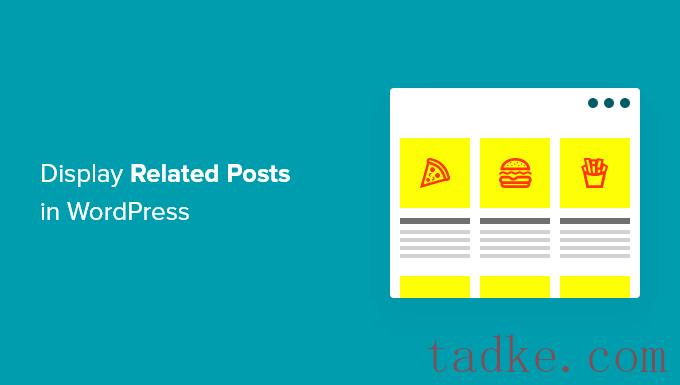
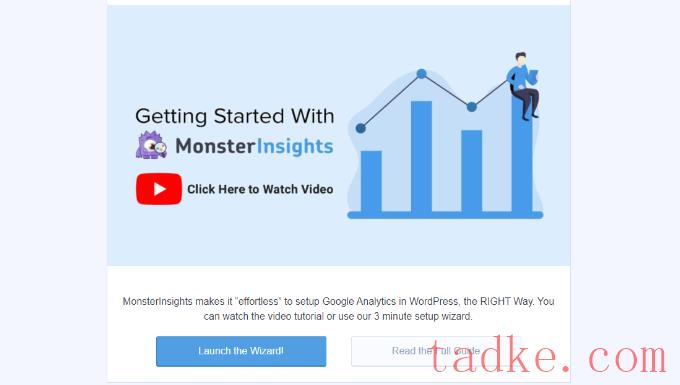
在此之后,您可以前往洞察力?热门帖子从您的WordPress仪表板。MonsterInsights为你提供了多个选项来在你的网站上显示相关帖子。
您可以选择“内联热门帖子”选项来显示内容中的文章,或者使用“热门帖子小工具”在博客帖子的末尾或侧边栏中显示相关帖子。还有一个选项可以为你的在线商店展示受欢迎的产品。
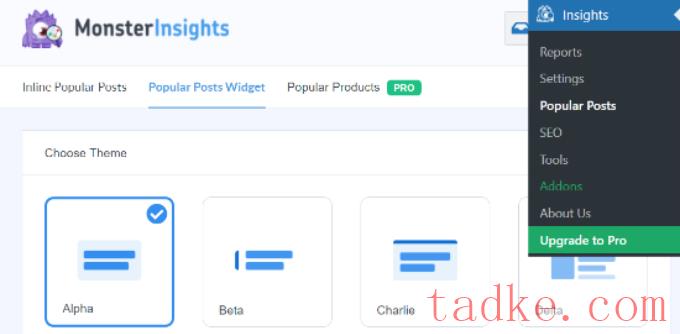
在本教程中,我们将使用Popular Post Widget选项,并在文章末尾显示相关帖子。
MonsterInsights提供了用于显示相关帖子的预建模板可供选择。如果你升级到专业版,那么你就可以解锁更多的主题和设计选项来显示你的热门帖子。
它还会在“主题预览”部分显示相关帖子在网站上的预览效果。
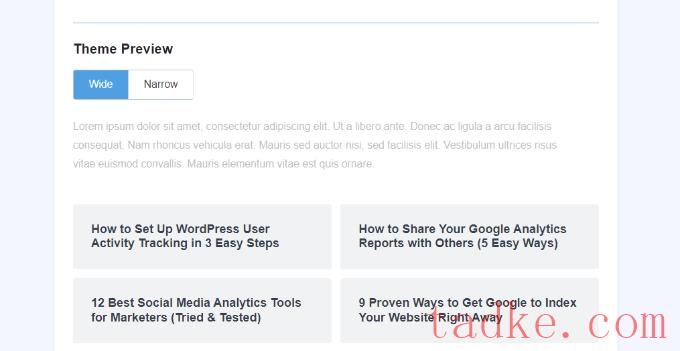
选择主题后,继续向下滚动以自定义设计。您可以更改标题和背景的颜色和大小,更改布局,以及选择在小工具中显示多少帖子。

接下来,您可以向下滚动到“行为”部分并更改Widget样式。您可以使用默认样式或添加自定义CSS来编辑常用文章小部件的外观。
一旦完成了小部件的样式设置,您就可以选择如何确定要显示哪些相关帖子。MonsterInsights将根据评论、分享数量或显示定制的帖子列表来对热门帖子进行排序。
评论选项将随机轮换过去30天内评论最多的帖子。或者,你也可以连接你的SharedCount账户,显示分享最多的帖子。
另一个选项是使用curated选项选择要在小部件中显示的特定帖子。只需将帖子和页面添加到列表中,插件就会在小工具中随机旋转它们。
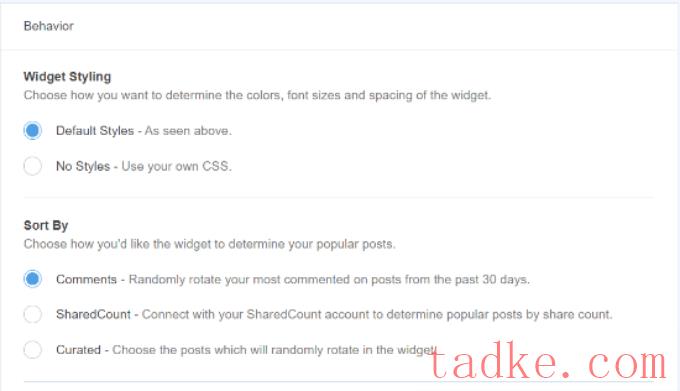
如果你使用的是MonsterInsights Pro版本,那么你还可以根据你的网站流量自动显示过去30天内排名前5的帖子。
接下来,您可以选择通过启用“显示标题”切换来显示小部件标题。只需点击切换以启用该选项,然后输入将显示在相关帖子上方的标题。
在此之后,您可以选择“帖子”作为帖子类型以包括在小部件中。还可以选择将特定帖子排除在相关帖子小部件中显示,并显示特定类别的帖子。
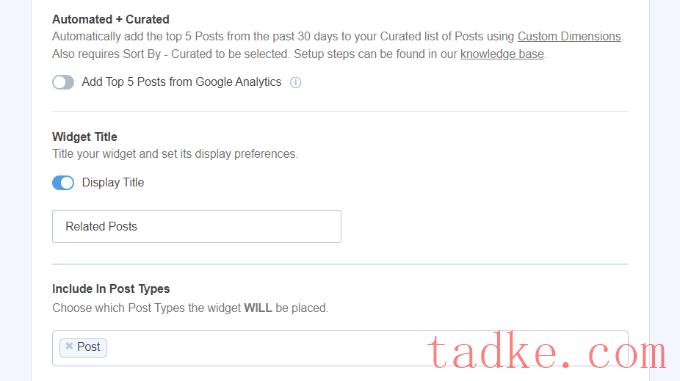
现在,您可以选择如何在WordPress中嵌入您的热门帖子小工具。MonsterInsights提供了不同的选项,您可以选择手动或自动放置。
如果你选择‘Automatic Placement’,那么插件将在你的博客文章的最后一段之后显示你的相关文章。
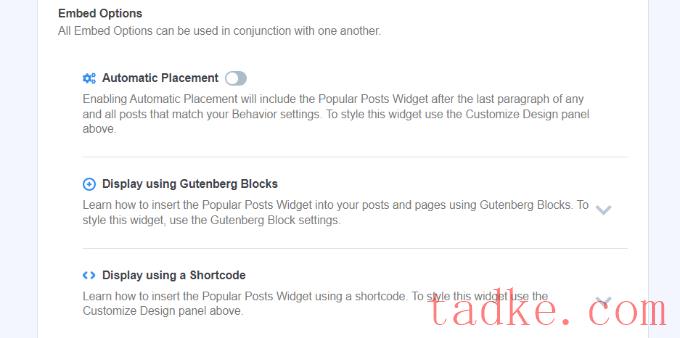
另一种选择是使用短码或热门帖子块在任何帖子或页面上手动显示相关帖子小部件。
要做到这一点,只需编辑任何现有的帖子或添加新的帖子。一旦你进入WordPress编辑器,继续点击‘+’图标,并在你想要它出现在你的内容中的位置添加一个‘热门帖子’区块。
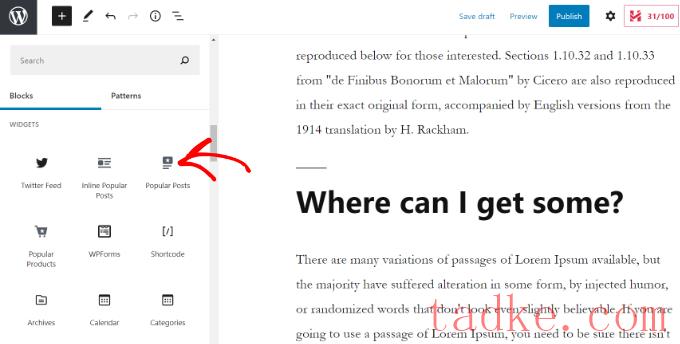
该插件将自动添加您最受欢迎的文章,并将它们显示为相关帖子。现在,您可以访问您的网站来查看它们的实际操作。
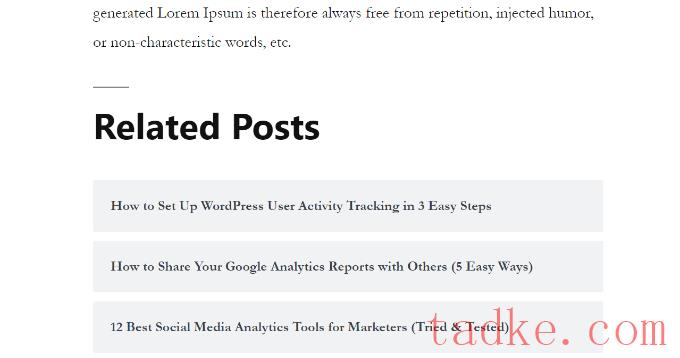
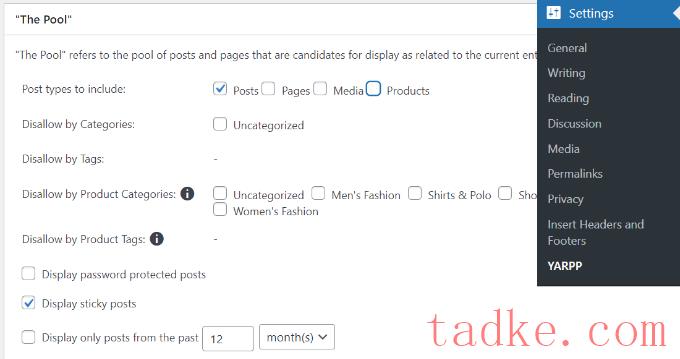
在“池”部分,您可以选择要包含在相关帖子中的帖子类型。这些内容包括帖子、页面、媒体和产品。
除此之外,还有一些选项可以禁止来自类别和标签的内容,选择确定相关帖子的时间段,等等。
之后,只需向下滚动并编辑算法设置。
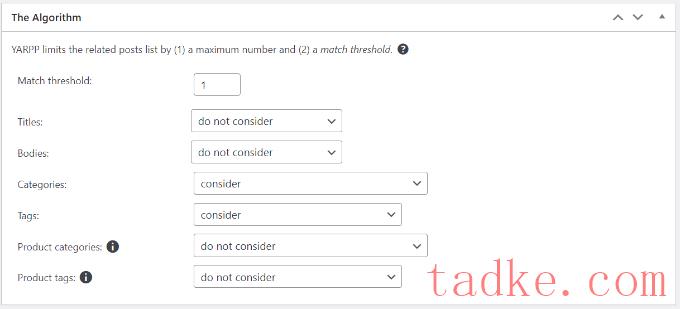
你可以通过更改“匹配门槛”数字来设置在选择相关帖子时算法的严格程度。如果希望算法严格,则增加匹配阈值数字。
默认情况下,匹配阈值将设置为1,这意味着算法在查找相关帖子时将不那么严格。我们建议您在开始时使用默认设置,然后随着站点的发展调整设置。
还需要考虑匹配标题、内容、类别、标签和更多内容的设置,以查找相关帖子。
现在,你可以在“自动显示选项”部分向下滚动并选择相关帖子的显示选项。该插件提供了3个选项,包括列表、缩略图或添加自定义主题。

您还可以选择要包含在相关帖子部分中的最大帖子数,并选择自动显示相关内容的位置。
自定义显示设置后,您可以向下滚动以查看相关帖子的显示方式预览。
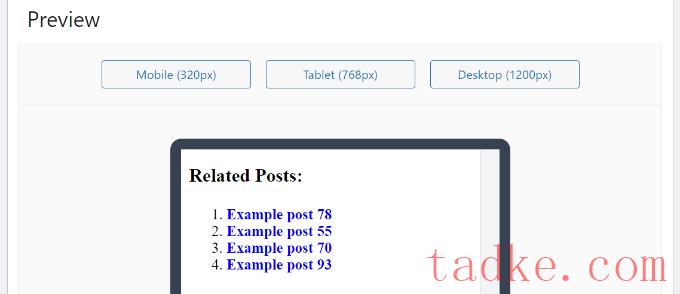
最后,您现在可以向下滚动到底部并启用RSS提要和REST API选项。
完成更改后,只需点击“保存更改”按钮即可。
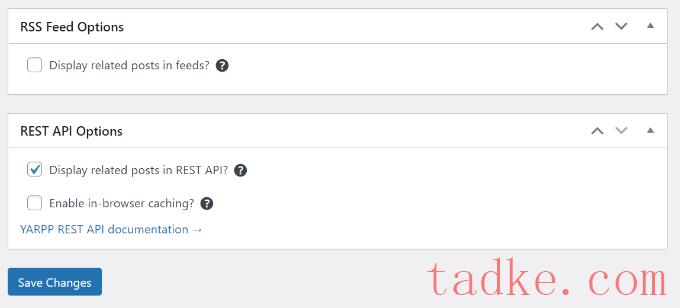
现在,您可以访问您的网站并查看相关帖子的实际效果。
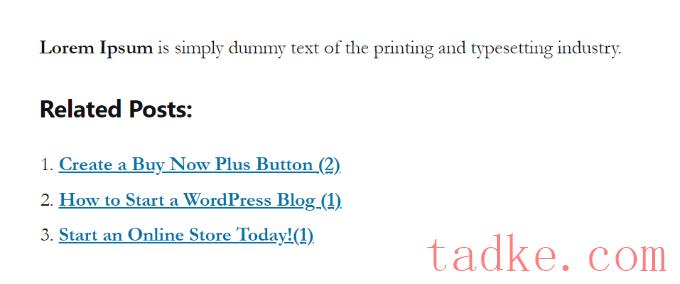
你还可以阅读我们的教程,了解如何在WordPress中用缩略图显示相关帖子,以及如何在WordPress中显示最近的帖子。
我们希望本文能帮助您学习如何在WordPress中显示相关帖子。你可能也想看看我们关于如何选择最好的博客平台和最好的WordPress插件和工具的指南。
更多wp网站技巧请关注我们。
- WordPress教程排行
- 最近发表


